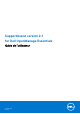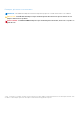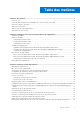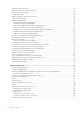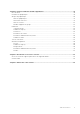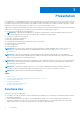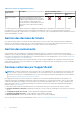SupportAssist version 2.1 for Dell OpenManage Essentials Guide de l’utilisateur September 2015 Rév.
Remarques, précautions et avertissements REMARQUE : Une REMARQUE indique des informations importantes qui peuvent vous aider à mieux utiliser votre ordinateur. PRÉCAUTION : Une PRÉCAUTION indique un risque d'endommagement du matériel ou de perte de données et vous indique comment éviter le problème. AVERTISSEMENT : Un AVERTISSEMENT indique un risque d'endommagement du matériel, de blessures corporelles ou même de mort. © 2015 - 2021 Dell Inc. ou ses filiales. Tous droits réservés.
Table des matières Chapitre 1: Présentation.................................................................................................................. 6 Fonctions clés........................................................................................................................................................................ 6 Fonctionnalités de SupportAssist disponibles avec les contrats de service Dell...........................................................
Affichage de la liste de tickets........................................................................................................................................... 28 Affichage de l'inventaire des périphériques......................................................................................................................29 Filtrage des données affichées..........................................................................................................................................
Chapitre 5: Interface utilisateur de Dell SupportAssist..................................................................... 47 Liste de tickets.....................................................................................................................................................................48 Inventaire des périphériques.............................................................................................................................................. 49 Groupes de périphériques..
1 Présentation Dell SupportAssist for OpenManage Essentials est une fonctionnalité de service qui collecte des informations sur votre matériel système et vos logiciels Dell, et crée automatiquement des tickets de support lorsque des problèmes se produisent. Cela permet à Dell de vous offrir une meilleure expérience efficace, personnalisée et plus rapide.
REMARQUE : Les tickets de support ouverts avant l’installation de SupportAssist et les tickets de support ouverts en contactant le support technique Dell n’apparaissent pas dans SupportAssist. ● Collecte automatique des journaux et configurations : les informations nécessaires au dépannage sont automatiquement collectées et envoyées à Dell.
Tableau 1. Fonctions de SupportAssist (suite) Fonctionnalité SupportAssist Description Rapports ProSupport Plus Les données périodiquement collectées par SupportAssist permettent à Dell de vous fournir un aperçu de la configuration de l’environnement de votre entreprise, tel qu'il est géré et de vous présenter des recommandations proactives concernant les micrologiciels ainsi que d'autres rapports.
REMARQUE : Si la politique de sécurité de la société limite l'envoi de certaines données collectées en dehors de son réseau, vous pouvez configurer SupportAssist pour filtrer les données collectées avant de les envoyer à Dell. Pour en savoir plus, voir Filtrage de la collecte de journaux système.
2 Installation, mise à niveau et désinstallation de SupportAssist Les sections suivantes fournissent des informations sur l'installation, la mise à jour et la désinstallation de SupportAssist. Sujets : • • • • • Conditions préalables Exigences minimales Installation de SupportAssist Mise à niveau de SupportAssist Désinstallation de SupportAssist Conditions préalables Vous trouverez ci-dessous les conditions préalables : ● Dell OpenManage Essentials version 2.
● L'agent SNMP doit être activé sur tous les serveurs PowerEdge gérés, EqualLogic, PowerVault, iDRAC, CMC, Networking (anciennement Force 10 et PowerConnect) et les périphériques PowerEdge VRTX et PowerEdge FX2 pour la découverte OpenManage Essentials. ● Tous les périphériques gérés PowerEdge, EqualLogic, PowerVault, iDRAC, CMC, Networking (anciennement Force 10 et PowerConnect), PowerEdge VRTX et PowerEdge FX2 doivent être configurés pour envoyer des interruptions SNMP au serveur OpenManage Essentials.
REMARQUE : Pour plus d’informations sur les autres ports dépendants, reportez-vous à la section « protocoles et ports pris en charge » dans le Guide d’utilisation de Dell OpenManage Essentials sur https://www.dell.com/openmanagemanuals. Installation de SupportAssist Vous pouvez installer SupportAssist en téléchargeant l'un des progiciels d'installation suivants : ● Dell SupportAssist version 2.2, disponible à l'adresse Dell.com/SupportAssistGroup. ● Dell OpenManage Essentials version 2.
● Le port 443 est ouvert sur le pare-feu pour accéder à https://ftp.dell.com, https://ddldropbox.us.dell.com/upload.ashx/et https://apidp.dell.com/support/case/v2/WebCase. REMARQUE : En cas d'échec de l'installation de SupportAssist, recommencez l'installation plus tard. Pour recommencer l'installation, cliquez droit sur le fichier DellSupportAssistSetup.exe disponible sur C :\Program Files\Dell\SysMgt\Essentials\SupportAssistSetup ou le dossier d'installation personnalisée d'OpenManage Essentials, puis sél
REMARQUE : Vous devez effectuer toutes les étapes applicables de l’Assistant Installation de SupportAssist pour pouvoir utiliser SupportAssist. Pour définir SupportAssist : 1. Sur la page Bienvenue à SupportAssist de l’Assistant d’installation de SupportAssist, cliquez sur Suivant. Si votre réseau se connecte à Internet via un serveur proxy, la page Paramètres de proxy s’affiche. Dans le cas contraire, la page Enregistrement s’affiche. 2. La page Paramètres de proxy s'affiche. a.
REMARQUE : Si les composants SupportAssist sont déjà installés sur le système, ils sont alors automatiquement migrés vers une version compatible avec SupportAssist. Pour permettre à SupportAssist de surveiller les périphériques de votre environnement, suivez les instructions dans Mise en route avec SupportAssist. Mise à niveau de SupportAssist REMARQUE : La mise à niveau vers SupportAssist Enterprise version 2.2 est prise en charge si OpenManage Essentials version 2.2 est installé sur le système.
3. Si la fenêtre Paramètres de proxy s'affiche, fournissez les éléments suivants : a. Dans le champ Adresse du serveur, entrez le nom ou l'adresse du serveur proxy. b. Dans le champ Port, entrez le numéro du port de proxy. REMARQUE : Si les informations d'identification du serveur proxy ne sont pas fournies, SupportAssist se connecte au serveur proxy en tant qu'utilisateur anonyme. c.
3 Utilisation de Dell SupportAssist Les sections suivantes fournissent des informations sur la configuration et l'utilisation de SupportAssist.
○ Si le serveur exécute Windows Server 2012 : déplacez le pointeur de la souris vers le coin inférieur gauche, puis cliquez sur l’icône Démarrer. Dans l’écran Démarrer, cliquez sur la mosaïque SupportAssist. ● Pour démarrer SupportAssist depuis un système distant, ouvrez un navigateur Web et saisissez l’adresse au format suivant : https://:numéro de port/DIS. Par exemple, https:// 10.25.35.1:2607/DIS.
1. Cliquez sur l'onglet Paramètres. La page Journaux système s'affiche. 2. Sous Modifier les références de périphérique, sélectionnez le Type de périphérique de la liste. Vous pouvez choisir : ● Serveur ● Stockage ● Commutateur 3. Sélectionnez le Type d'informations d'identification dans la liste. Les options proposées varient selon le Type de périphérique sélectionné.
Configuration des paramètres du serveur de messagerie SMTP Si vous disposez d’un serveur SMTP (Simple Mail Transfer Protocol) dans votre environnement, vous pouvez configurer SupportAssist de sorte qu’il vous envoie l’état des périphériques et l’état de connectivité des notifications par courrier électronique via le serveur SMTP.
● Une fois que vous avez modifié les références de périphérique. ● Une fois que vous avez mis à jour les références du groupe de périphériques Si un périphérique est configuré correctement pour la fonctionnalité de SupportAssist, l’état du périphérique est affiché comme Périphérique configuré. S’il y a un problème avec la configuration du périphérique, un son éventuelle résolution, cliquez sur le lien d'Erreur. État d'Erreur peut s’afficher.
REMARQUE : Le bouton Test de connectivité est activée uniquement si vous êtes connecté en tant que membre du groupe Administrateurs OpenManage Essentials, Super utilisateurs ou Administrateurs de site. 3. Cliquez sur Tester la connectivité. La colonne État de connectivité affiche le résultat du test de connectivité. Si un Erreur pour afficher la description du problème et la solution éventuelle.
Réinitialisation des références spécifiques au périphérique aux références de type de périphérique par défaut Si vous avez modifié les références d'un périphérique donné et que vous souhaitez ensuite réinitialiser les références de ce périphérique aux Références de type de périphérique par défaut, faites-le au moyen de la boîte de dialogue Modifier les références de périphérique.
REMARQUE : Vous pouvez remplacer les références spécifiques au périphérique par les Références de type de périphérique par défaut de tous les périphériques appartenant à un Type de périphérique et Type de référence donné à la fois au moyen de la page Journaux système. Pour réinitialiser les références spécifiques au périphérique d'un périphérique donné uniquement, voir Réinitialisation des références spécifiques au périphérique aux références de type de périphérique par défaut.
Pour filtrer la collecte des journaux système : REMARQUE : L'onglet Paramètres est accessible uniquement si vous êtes connecté en tant que membre du groupe Administrateurs OpenManage Essentials, Super utilisateurs ou Administrateurs de site. 1. Cliquez sur l'onglet Paramètres. La page Journaux système s'affiche. 2. Cliquez sur Préférences. La page d'accueil Préférences s'affiche. 3. Sous Détails de collection des journaux système, désactivez l'option Envoyer les informations d'identification réseau à Dell.
Références connexes Préférences , page 56 Activation ou désactivation de la planification de la collecte de journaux système Par défaut, SupportAssist est configuré pour collecter à intervalles réguliers les journaux système des périphériques pris en charge pour les envoyer à Dell. Pour des informations sur la fréquence par défaut de la collecte des journaux système, voir Planification de la collecte de journaux système par défaut.
2. Sous Modifier les références de périphérique, sélectionnez le Type de périphérique dans la liste. Vous pouvez choisir : ● Serveur ● Stockage ● Commutateur 3. Sélectionnez le Type d'informations d'identification dans la liste. Les options proposées varient selon le Type de périphérique sélectionné. Les options de serveur sont les suivantes : ● Windows ● Linux ● ESX / ESXi ● iDRAC ● CMC Les options de stockage sont les suivantes : ● EqualLogic ● MD Series L’option du commutateur est Dell Networking. 4.
Type de périphérique Stockage Commutateur Périphérique ou système d'exploitation Planification CMC Tous les mois, le lundi de la première semaine à 12:00 AM Dell EqualLogic Toutes les semaines, le lundi à 12:00 AM Dell PowerVault MD Series Toutes les semaines, le lundi à 12:00 AM Dell Networking Tous les mois, le lundi de la première semaine à 12:00 AM Tâches associées Planification de la collecte périodique des journaux système , page 26 Désactivation de la planification de la collecte de jour
REMARQUE : Les tickets préexistants (ouverts avant l'installation de SupportAssist) et ceux ouverts en contactant le support technique Dell n'apparaissent pas dans le rapport de Liste des tickets. Les informations de ticket de support sont automatiquement disponibles pour les périphériques pris en charge dont le numéro de service est valide lorsque SupportAssist se connecte aux bases de données de tickets de support et de contrats de service Dell sur Internet.
Les options de filtre sont affichées. 2. Sélectionnez le filtre approprié. 3. Saisissez ou sélectionnez les critères de filtrage. 4. Cliquez sur Filtrer. Les données affichées sont filtrées en fonction des critères sélectionnés ou fournis. L’en-tête de colonne affiche l’icône filtrée . Options de filtrage Lorsque vous cliquez sur l'icône de filtre , l'option de filtrage s'affiche.
REMARQUE : Les références, coordonnées de contact et informations d'envoi de pièces configurées pour un groupe de périphériques remplacent les informations par défaut configurées par le biais de la page Paramètres.
REMARQUE : Un volume ne peut être inclus que dans un seul groupe. REMARQUE : Vous ajoutez jusqu'à 100 périphériques à un groupe de périphériques en une seule opération. 1. Cliquez sur l'onglet Périphériques. La page de l'Inventaire des périphériques s'affiche. 2. Cliquez sur l'onglet Groupes. La page Inventaire des périphériques s'affiche. 3. Sélectionner un groupe de périphériques. 4. Dans la liste Sélectionner un groupe d'actions, sélectionnez Gérer les périphériques.
Affichage et mise à jour des coordonnées d'un groupe de périphériques Vous pouvez afficher ou mettre à jour les coordonnées, la méthode et l'heure de contact de votre préférence, ainsi que les informations concernant l'envoi des pièces pour un groupe de périphériques. La mise à jour des coordonnées d'un groupe de périphériques permet à SupportAssist d'envoyer des notifications au contact du groupe de périphériques.
La page Inventaire des périphériques s'affiche. 3. Sélectionner un groupe de périphériques. 4. Dans la liste Sélectionner un groupe d'actions, sélectionnez Modifier/Supprimer un groupe. La fenêtre Modifier/Supprimer un groupe s'affiche. 5. Modifiez le nom et la description en fonction de vos préférences et cliquez sur Mettre à jour. Suppression d’un groupe de périphériques Vous pouvez supprimer des groupes de périphériques en fonction de vos préférences.
Configuration des références de système : Les références système sont les références d’un compte d’utilisateur qui est membre du groupe d’Administrateurs, Super utilisateurs ou Administrateurs de site OpenManage Essentials. SupportAssist exige l'utilisation de références système pour vous connecter à OpenManage Essentials et récupérer les informations d’alerte et de périphérique.
3. Sous Mise à jour automatique, sélectionnez Activer la mise à jour automatique. 4. Cliquez sur Enregistrer les changements. Références connexes Préférences , page 56 Configuration des paramètres de serveur proxy Si votre système se connecte à Internet par l'intermédiaire d'un pare-feu ou d'un serveur proxy, les paramètres de proxy doivent être configurés dans SupportAssist.
Configuration des paramètres de notification par e-mail Vous pouvez configurer les paramètres de notification par e-mail en fonction de : ● vos préférences quant à la réception de notifications par e-mail de SupportAssist. ● votre langue préférée Pour configurer les paramètres de notification par e-mail : REMARQUE : L'onglet Paramètres est accessible uniquement si vous êtes connecté en tant que membre du groupe Administrateurs OpenManage Essentials, Super utilisateurs ou Administrateurs de site. 1.
Références connexes Préférences , page 56 Support pour les serveurs OEM de DELL SupportAssist prend également en charge les serveurs OEM (fabricant de matériel d’origine) de Dell. REMARQUE : À l’aide du seul protocole Windows Management Instrumentation (WMI), SupportAssist ne détecte pas le serveur OEM de Windows. Pour détecter un serveur OEM de Windows, procédez comme suit : ● Utilisez le protocole WMI avec l’iDRAC (Integrated Dell Remote Access Controller) du serveur.
Un nouveau journal est créé chaque jour à 23 h 59 selon le fuseau horaire configuré dans le système et est stocké dans le répertoire des journaux, la date étant ajoutée à l'extension de fichier. Ceci vous permet d'identifier le fichier journal stocké à la date où les alertes se sont produites. Vous pourrez, par exemple, voir des fichiers similaires aux suivants : ● log-file.txt 20120226 ● log-file.txt 20120227 ● log-file.
1. Déplacez le pointeur de la souris sur le lien Aide dans le coin supérieur droit du tableau de bord SupportAssist, puis cliquez sur À propos de. La fenêtre d'Aide s'affiche. 2. Dans la fenêtre d'Aide : ● Lisez les informations générales concernant le produit et le copyright. ● Cliquez sur les liens situés sous Informations et mises à jours supplémentaires du Dell SupportAssist pour afficher les éléments suivants : ○ Points de lancement du Support technique Dell, forums de communauté, blogs, etc.
4 Dépannage Les sections ci-après décrivent les procédures que vous pouvez utiliser pour dépanner des problèmes relatifs à Dell SupportAssist Sujets : • • • • • • • • • • • • Installation de SupportAssist Problème d’enregistrement Assurer la communication entre l'application SupportAssist et le serveur SupportAssist Vérification de l’installation des composants de collecte Lancement de SupportAssist Services Erreur de collecte Erreur de chargement de la collecte Sécurité Résolution des échecs de connexion
● Le serveur de gestion sur lequel l'application SupportAssist est installée doit pouvoir se connecter aux destinations suivantes : ○ https://apidp.dell.com/support/case/v2/WebCase : point d'extrémité du serveur SupportAssist. Sur le serveur de gestion, vérifiez que vous pouvez accéder à l'emplacement suivant à l'aide du navigateur Web : https://apidp.dell.com/support/case/v2/ WebCase?wsdl. ○ https://ddldropbox.us.dell.com/upload.
● Le tableau de bord SupportAssist exige que certaines DLL soient installées dans OpenManage Essentials. Le programme d'installation de SupportAssist vérifie qu'OpenManage Essentials est installé, puis vérifie la version de celui-ci. Si les DLL sont supprimées manuellement, le message d'erreur suivant apparaît au cours de l'installation : Error 1920. Service Dell SupportAssist Service (PhomePluginWindowsService) failed to start.
Erreur de chargement de la collecte Si vous recevez de SupportAssist une notification par e-mail indiquant un problème de chargement de la collecte d’un périphérique particulier et que l’État de la collecte du périphérique affiche Erreur : 1. Cliquez sur le lien d'Erreur dans la colonne État pour afficher les opérations de résolution éventuelle. 2. Vérifiez si le serveur de gestion sur lequel SupportAssist est installé est en mesure de se connecter à Internet. 3.
8. Cliquez sur Suivant. 9. Dans la page Exportation du format de fichier, cliquez sur Suivant. 10. Dans la page Fichier à exporter, cliquez sur Parcourir. La fenêtre Enregistrer sous s'affiche. 11. Naviguez jusqu'à l'emplacement où vous souhaitez enregistrer le fichier du certificat. 12. Saisissez un nom de fichier et cliquez sur Enregistrer. 13. Dans la page Exportation du format de fichier, cliquez sur Suivant. 14. Cliquez sur Terminer. L'état de l'exportation s'affiche. 15. Cliquez sur OK.
L'Assistant Importation de certificat s'affiche. 18. Effectuez les étapes 12 à 15 jusqu'à ce que tous les trois fichiers de certificat soient importés. 19. Dans Racine de console, cliquez sur Certificats – Ordinateur actuel. 20. Effectuez un clic droit sur Autorité de certification racine de confiance, pointez sur Toutes les tâches et cliquez sur Importer. L'Assistant Importation de certificat s'affiche. 21. Effectuez les étapes 12 à 15 jusqu'à ce que tous les trois fichiers de certificat soient importés.
5 Interface utilisateur de Dell SupportAssist Dans le coin supérieur droit de la zone d'en-tête de SupportAssist sont affichés les liens que vous pouvez utiliser pour naviguer dans l'interface. Le tableau suivant décrit les liens affichés. Tableau 3. Liaisons d'en-tête SupportAssist Lien Description Communauté SupportAssist Ouvre le site Web du groupe d'utilisateurs SupportAssist dans une nouvelle fenêtre du navigateur.
• • • • • • Liste de tickets Inventaire des périphériques Groupes de périphériques Paramètres Test de connectivité Assistant Configuration Liste de tickets La Liste de tickets est la vue par défaut de SupportAssist. Le tableau suivant décrit les informations de tickets de support générées automatiquement au sujet de vos périphériques Dell pris en charge dans votre environnement, telles qu'affichées sur la page Liste de tickets. Tableau 4.
Tableau 4. Liste de tickets (suite) Colonne Description Date d'ouverture Afficher la date et l'heure d'ouverture du ticket de support. Inventaire des périphériques La page Inventaire des périphériques affiche les périphériques pris en charge découverts dans OpenManage Essentials. L’inventaire des périphériques affiche la liste des périphériques en tant que groupe.
Tableau 5. Inventaire des périphériques (suite) Champ Description ○ Le périphérique est la configuré, mais la capacité de connectivité et de collecte du périphérique est à vérifier. ○ Un problème inconnu s’est produit lors de la vérification de l’état du périphérique. ○ L'état du périphérique n’a pas pu être vérifié dans la limite de temps prédéfinie. ● Erreur : le statut d’erreur s'affiche dans l’un des ticket suivants : L’installation de l'outil de collecte a échoué.
Gérer les périphériques La fenêtre Gérer les périphériques vous permet d’ajouter des périphériques à un groupe de périphériques ou d'en supprimer. Dans la fenêtre Gérer les périphériques : ● Le panneau Dispositifs non groupés affiche tous les périphériques qui ne sont pas inclus dans un groupe de périphériques. ● Le volet Périphériques du groupe en cours affiche les périphériques qui sont inclus dans le groupe de périphériques en cours.
Tableau 8. Gestion des références (suite) Champ Description Commutateur - Dell Networking. Chaîne de communauté Permet de modifier la chaîne de communauté sous un format masqué. REMARQUE : Le champ Chaîne de communauté s'affiche uniquement lorsque le type de périphérique est Storage EqualLogic. Enregistrer Cliquez ici pour enregistrer les références. Suivant Cliquez ici pour accéder au type de périphérique suivant affiché dans le volet de gauche.
Tableau 9. Gérer les contacts (suite) Champ Description Fuseau horaire Vous permet de sélectionner le fuseau horaire du contact principal ou secondaire. Envoi de pièces (facultatif) Adresse : Permet d’afficher ou de modifier l’adresse à laquelle une pièce doit être expédiée.
Informations d'identification de système , page 58 Paramètres SMTP , page 58 Journaux système La page des Journaux système vous permet de : ● Modifier les références requises pour collecter les journaux système depuis des périphériques pris en charge ● Planifier des collectes de journaux système Le tableau suivant fournit des informations sur les champs affichés sous Modifier les informations d'identification de périphérique. Tableau 11.
Tableau 11. Journaux système (suite) Champ Description au Type de périphérique et Type de référence actuels. REMARQUE : Si le Type de périphérique sélectionné est Stockage et le Type de référence sélectionné est MD Series, les champs Nom d’utilisateur et Mot de passe ne s'affichent pas. Cela est dû au fait que le nom d’utilisateur et le mot de passe ne sont pas requis pour collecter les journaux système depuis les matrices de stockage PowerVault MD Series.
Tableau 13. Paramètres de proxy (suite) Champ Description Numéro de port du proxy Permet d'afficher ou de modifier le numéro de port du serveur proxy. Le proxy requiert une authentification Sélectionnez cette option si le serveur proxy requiert une authentification. Nom d'utilisateur Permet d'afficher ou de modifier le nom d'utilisateur du serveur proxy. Mot de passe Permet de fournir ou de modifier le mot de passe du serveur proxy sous un format masqué.
Tableau 14. Préférences (suite) Champ Description Activer la planification de la collecte des journaux système Sélectionnez cette option pour activer la planification de la collecte des journaux système. Pour planifier la collecte des journaux système, configurez la Planification de la collecte des journaux système dans l'onglet Journaux système. Envoyer les informations d'identification réseau à Dell Sélectionnez cette option pour autoriser l'envoi des informations d'identification réseau à Dell.
Tableau 15. Informations de contact (suite) Champ Description Envoi de pièces (facultatif) Adresse : Permet d’afficher ou de modifier l’adresse à laquelle une pièce de rechange doit être expédiée.
Tableau 17. Paramètres SMTP Champ Description Nom ou adresse IP du serveur SMTP Permet d’afficher ou de modifier le nom ou l’adresse IP du serveur SMTP. Numéro de port Permet d’afficher ou de fournir le numéro de port du serveur. Le serveur SMTP nécessite une authentification Sélectionnez cette option pour fournir les références requises pour authentifier le serveur SMTP. Nom d'utilisateur Permet d'afficher ou de modifier le nom d'utilisateur du serveur SMTP.
Tableau 18. Test de connectivité (suite) Champ Description Dernière vérification Affiche la date et l’heure de la dernière vérification de l’état de connectivité. Tester la connectivité Cliquez sur cette option pour tester la connectivité avec les ressources sélectionnées. Tâches associées Exécution du test de connectivité , page 21 Assistant Configuration L’Assistant Configuration vous guide tout au long de l’installation et de l’enregistrement de SupportAssist.
Tableau 20. Enregistrement Champ Description Informations sur la société Nom de la société Nom de la société. Pays/Territoire Lieu de la société. Coordonnées du contact principal Prénom Prénom du contact principal. Nom Nom de famille du contact principal. Numéro de téléphone Numéro de téléphone du contact principal. Autre numéro de téléphone Autre numéro de téléphone du contact principal.
Résumé La page Récapitulatif vous permet de lancer SupportAssist. Cliquez sur Terminer pour fermer l’Assistant Configuration SupportAssist et ouvrir la page Liste de tickets (cas) SupportAssist.
6 Documents et ressources connexes Autres documents utiles En plus de ce manuel, les manuels suivants sont disponibles sur le site Web du Support technique de Dell. ● Dell OpenManage Essentials Version 2.2 User's Guide (Guide d'utilisation de Dell OpenManage Essentials version 2.2) ● Dell SupportAssist Version 2.2 for Dell OpenManage Essentials Support Matrix (Matrice de prise en charge de Dell SupportAssist version 2.2 pour Dell OpenManage Essentials) ● Dell SupportAssist Version 2.
Accès au contenu de support à partir du site de support Dell EMC Accédez au contenu de support lié à un ensemble d’outils de gestion de systèmes à l’aide de liens directs, en accédant au site de support Dell EMC, ou à l’aide d’un moteur de recherche. ● Liens directs : ○ Pour la gestion des systèmes Dell EMC Enterprise et la gestion à distance des systèmes Dell EMC Enterprise à distance :https:// www.dell.com/esmmanuals ○ Pour les solutions de virtualisation Dell EMC :https://www.dell.
7 Annexe des codes d’erreur Le tableau suivant répertorie les codes d’erreur, les messages d’erreur et les solutions possibles. Tableau 22. Codes d’erreur Code d’erreur Message d’erreur Solution possible 1000_1 SupportAssist ne peut pas exécuter un composant de collecte sur , car le composant n’est pas pris en charge sur le système d’exploitation en cours d’exécution sur l’appareil.
Tableau 22. Codes d’erreur (suite) Code d’erreur Message d’erreur Solution possible ● Dell OpenManage Server Administrator (OMSA) est installé et les services OMSA sont en cours d’exécution sur l’appareil. ● Le firmware de l’iDRAC est mis à jour, si nécessaire. 1000_9 SupportAssist ne peut pas exécuter un composant de collecte sur . Vérifiez les points suivants : ● Dell OpenManage Server Administrator (OMSA) est installé et les services OMSA sont en cours d’exécution sur l’appareil.
Tableau 22. Codes d’erreur (suite) Code d’erreur Message d’erreur Solution possible 1000_25 SupportAssist ne peut pas exécuter le composant de collecte sur en raison d’une erreur interne. Si le problème persiste, les fichiers log peuvent être nécessaires au dépannage. Contactez le support technique Dell pour obtenir de l’aide. 1000_26 SupportAssist ne peut pas exécuter le composant de collecte sur en raison d’une erreur interne.
Tableau 22. Codes d’erreur (suite) Code d’erreur Message d’erreur Solution possible 2000_22 SupportAssist ne peut pas charger le fichier de collecte à partir de , car la taille du fichier de collecte dépasse la limite de taille de fichier de téléchargement prédéfinie. Si le problème persiste, contactez le support technique Dell pour obtenir de l’aide. 2000_23 SupportAssist ne peut pas charger le fichier de collecte à partir de en raison d’une erreur interne.
Tableau 22. Codes d’erreur (suite) Code d’erreur Message d’erreur Solution possible 2000_191 SupportAssist ne peut pas exécuter le composant de collecte sur en raison d’une erreur interne. Si le problème persiste, les fichiers log peuvent être nécessaires au dépannage. Contactez le support technique Dell pour obtenir de l’aide. 2000_192 SupportAssist ne peut pas exécuter un composant de collecte sur . Assurez-vous que l’appareil est accessible.
Tableau 22. Codes d’erreur (suite) Code d’erreur Message d’erreur Solution possible 4. Enregistrez le fichier ESC.properties. Ci-dessous, les propriétés du délai d’expiration que vous devrez peut-être modifier en fonction du commutateur de mise en réseau qui affiche un message d’erreur : ● powerconnectethernet.timeout ● force10.timeout ● powerconnectM8428-k.timeout 2000_418 SupportAssist ne peut pas exécuter le composant de collecte sur en raison d’une erreur interne.
Tableau 22. Codes d’erreur (suite) Code d’erreur Message d’erreur Solution possible 2. Accédez à l’onglet Devices, sélectionnez l’appareil, puis cliquez sur Send System Logs. 2000_901 SupportAssist ne peut pas exécuter le composant de collecte sur en raison d’une erreur interne. Si le problème persiste, les fichiers log peuvent être nécessaires au dépannage. Contactez le support technique Dell pour obtenir de l’aide.
Tableau 22. Codes d’erreur (suite) Code d’erreur Message d’erreur SA_31 Solution possible SupportAssist ne peut pas charger le fichier de collecte de Procédez comme suit : . 1. Assurez-vous que les informations d’identification du serveur proxy que vous avez indiquées dans SupportAssist sont correctes. 2. Accédez à l’onglet Devices, sélectionnez l’appareil, puis cliquez sur Send System Logs.